EpsonLQKIIIH打印机简单维护
喷墨打印机喷头的保养与维护

喷墨打印机喷头的保养与维护打印机的喷头由很多细小的喷嘴组成,喷墨孔与灰尘颗粒差不多。
如果灰尘、细小杂物等进入喷嘴中,喷嘴就会被堵塞,同时也容易使喷嘴面板被墨水沾污,最终导致墨水喷射出现不良的现象。
所以喷嘴的维护至关重要,在日常维护中应该做到以下几点:(1)不要将喷头从主机上拆下并单独放置,尤其是在高温低湿状态下。
如果长时间放置,墨水中所含的水分会逐渐蒸发,干涸的墨水将导致喷嘴阻塞。
如果喷嘴已出现阻塞,应进行清洗操作。
若清洗达不到目的,则更换新的喷头。
(2)避免用手指和工具碰撞喷嘴面,以防止喷嘴面损伤或杂物、油质等阻塞喷嘴。
不要向喷嘴部位吹气、不要将汗、油、药品(酒精)等沾到喷嘴上,引起墨水的成分、黏度的变化,造成墨水凝固阻塞不要用面纸、镜片纸、布等擦拭喷嘴表面。
(3)最好不要在打印机处于打印过程中关闭电源。
可先将打印机转到OFF LINE状态,当喷头盖帽后方可关闭电源,最后拔下插头。
否则对于某些型号的打印机,打印机无法执行盖帽操作,喷嘴暴露干空气中会导致墨水干涸。
避免用手指和工具碰撞喷嘴面,以防止喷嘴面损伤或杂物、油质等阻塞喷嘴如果喷头有塞的情况就需要清洗喷头。
方法如下:一、喷头清洗1、软件清洗:通过打印机驱动里的维护功能进行自动清洗。
2、抽墨清洗:墨车在初始位时,用针筒配软管连接在废墨管上用力抽取大约5毫升的墨水,不要使针筒的内筒回弹,会造成各喷嘴发生混色现象,在抽墨过程中如有因喷头报护器密封不严时,可以用手轻移墨车保证喷嘴和喷头保护器的良好密封。
抽墨后再进行软件清洗。
3、注抽清洗:移出墨车,拔下墨囊,软管把装有清洗液的针筒与喷头墨柱连接,以适当压力推注、回抽,至喷头垂直的喷出完整细线。
4、打印清洗:用“喷头清洗剂”代替有堵塞喷嘴现象的墨水,使用矢量图形软件打印该颜色的色块,至喷头堵塞现象清除,重新换回原用墨水。
二、喷头保养如使用过喷头需较长时间闲置,需要对喷头进行专业的保养方法及步骤:1、按正确方法从打印机上把喷头拆卸下来,并清洁残余墨渍;2、使用喷头清洗剂彻底清洁喷头;3、向喷头各墨柱注入专用喷头保养剂。
打印机保养和维护工作

打印机保养和维护工作
打印机的保养和维护工作是确保打印机能够正常运行并延长其使用寿命的关键步骤。
下面列举了打印机保养和维护的一些重要工作:
1. 清洁打印机:定期清理机器表面和内部零部件,包括打印头、墨盒、进纸通道、传动带等。
可以使用软布擦拭或吹气罐清除灰尘和污垢。
2. 使用正确的墨盒或碳粉:确保使用与打印机兼容的墨盒或碳粉,并按照说明正确安装。
如果墨盒或碳粉干燥或过期,应及时更换。
3. 定期校准和校正:打印机需要定期进行校准和校正,以确保打印质量和颜色准确。
4. 清理打印头:如果打印质量出现问题,例如出现条纹或空白线条,可能是打印头堵塞。
可以使用清洁卡或特定清洁液清洁打印头。
5. 控制纸张品质:使用高质量的纸张并正确放置纸张,防止纸张滞留或卡纸。
6. 更新驱动程序和固件:定期检查打印机制造商的网站,确保安装最新的驱动程序和固件,以提高打印机的性能和稳定性。
7. 避免过度使用:避免长时间过度使用打印机,适当控制打印
量,这样可以减少机器的磨损和故障率。
8. 定期检查和维修:定期检查打印机的各个部件,如传动带、皮带、滚轮等,有磨损或损坏时及时更换。
以上是保养和维护打印机的一些基本工作,通过定期进行这些工作可以保持打印机的良好状态,并延长其使用寿命。
EPSON打印机常见故障及维护解决方法
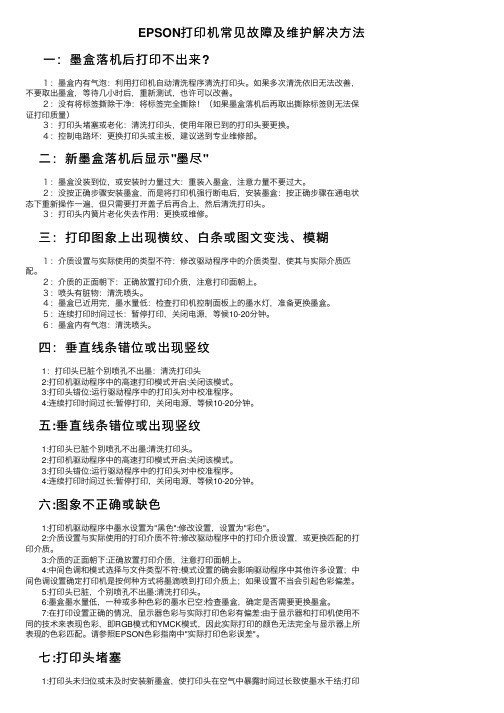
EPSON打印机常见故障及维护解决⽅法⼀:墨盒落机后打印不出来? 1:墨盒内有⽓泡:利⽤打印机⾃动清洗程序清洗打印头。
如果多次清洗依旧⽆法改善,不要取出墨盒,等待⼏⼩时后,重新测试,也许可以改善。
2:没有将标签撕除⼲净:将标签完全撕除!(如果墨盒落机后再取出撕除标签则⽆法保证打印质量) 3:打印头堵塞或⽼化:清洗打印头,使⽤年限已到的打印头要更换。
4:控制电路坏:更换打印头或主板,建议送到专业维修部。
⼆:新墨盒落机后显⽰"墨尽" 1:墨盒没装到位,或安装时⼒量过⼤:重装⼊墨盒,注意⼒量不要过⼤。
2:没按正确步骤安装墨盒,⽽是将打印机强⾏断电后,安装墨盒:按正确步骤在通电状态下重新操作⼀遍,但只需要打开盖⼦后再合上,然后清洗打印头。
3:打印头内簧⽚⽼化失去作⽤:更换或维修。
三:打印图象上出现横纹、⽩条或图⽂变浅、模糊 1:介质设置与实际使⽤的类型不符:修改驱动程序中的介质类型,使其与实际介质匹配。
2:介质的正⾯朝下:正确放置打印介质,注意打印⾯朝上。
3:喷头有脏物:清洗喷头。
4:墨盒已近⽤完,墨⽔量低:检查打印机控制⾯板上的墨⽔灯,准备更换墨盒。
5:连续打印时间过长:暂停打印,关闭电源,等候10-20分钟。
6:墨盒内有⽓泡:清洗喷头。
四:垂直线条错位或出现竖纹 1:打印头已脏个别喷孔不出墨:清洗打印头 2:打印机驱动程序中的⾼速打印模式开启:关闭该模式。
3:打印头错位:运⾏驱动程序中的打印头对中校准程序。
4:连续打印时间过长:暂停打印,关闭电源,等候10-20分钟。
五:垂直线条错位或出现竖纹 1:打印头已脏个别喷孔不出墨:清洗打印头。
2:打印机驱动程序中的⾼速打印模式开启:关闭该模式。
3:打印头错位:运⾏驱动程序中的打印头对中校准程序。
4:连续打印时间过长:暂停打印,关闭电源,等候10-20分钟。
六:图象不正确或缺⾊ 1:打印机驱动程序中墨⽔设置为"⿊⾊":修改设置,设置为"彩⾊"。
EPSON 打印机维修手册
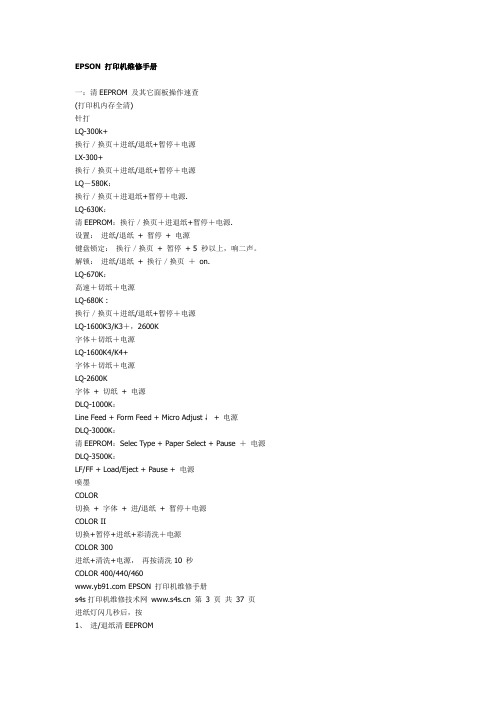
EPSON 打印机维修手册一:清EEPROM 及其它面板操作速查(打印机内存全清)针打LQ-300k+换行/换页+进纸/退纸+暂停+电源LX-300+换行/换页+进纸/退纸+暂停+电源LQ-580K:换行/换页+进退纸+暂停+电源.LQ-630K:清EEPROM:换行/换页+进退纸+暂停+电源.设置:进纸/退纸+ 暂停+ 电源键盘锁定:换行/换页+ 暂停+ 5 秒以上,响二声。
解锁:进纸/退纸+ 换行/换页+on.LQ-670K:高速+切纸+电源LQ-680K :换行/换页+进纸/退纸+暂停+电源LQ-1600K3/K3+,2600K字体+切纸+电源LQ-1600K4/K4+字体+切纸+电源LQ-2600K字体+ 切纸+ 电源DLQ-1000K:Line Feed + Form Feed + Micro Adjust↓+ 电源DLQ-3000K:清EEPROM:Selec Type + Paper Select + Pause +电源DLQ-3500K:LF/FF + Load/Eject + Pause + 电源喷墨COLOR切换+ 字体+ 进/退纸+ 暂停+电源COLOR II切换+暂停+进纸+彩清洗+电源COLOR 300进纸+清洗+电源,再按清洗10 秒COLOR 400/440/460 EPSON 打印机维修手册s4s打印机维修技术网 第3 页共37 页进纸灯闪几秒后,按1、进/退纸清EEPROM2、清洗10 秒,清废墨计数器COLOR 500进纸+ 黑头清洗+ 彩头清洗+ on ,再按进纸键3 秒COLOR 600/640/66O/670进纸+清洗+电源缺纸灯闪5 秒后,再按1、进/退纸清EEPROM 及timer IC2、清洗10 秒,清废墨计数器COLOR 800/850初始化:进纸+黑头清洗+彩头清洗+ON,松手再按彩头清洗10 秒COLOR 1520K切换+进/退纸+换行/换页+微调↑+ 电源COLOR 3000暂停+ 换行/换页+ 微调↓+ 电源SP870/1270进/退纸+ 清洗+ on 然后按1、/退纸清EEPROM 及timer IC2、清洗10 秒,清废墨计数器SP 950:Paper + Roll paper + on 1. Paper (EEPROM)SP 2100/2200Paper + Roll paper + on 1. Paper (EEPROM)MJ-510进/退纸+ 清洗+ on 松手后再按进/退纸10 秒至进纸灯和缺墨灯闪MJ-850切换+ 暂停+ 电源, 再按进/退纸至省墨灯与暂停灯闪烁再按切换MJ-1000切换+ 省墨/压缩+ 进/退纸+ 暂停+ 电源MJ-1500K/K+切换+微调↓+暂停+换行/换页+ON激光机EPL-5600:Item+1+Continue+On Line+开机EPL-5700:按切换键+操作继续键+联机键+开机EPL-5700L:操作同EPL-1220(参见1220 图示)EPL-5800:按切换键+操作继续键+联机键+开机EPL-5800L:驱动+ 属性→可选设定值Alt + Ctrl + Shift + W + 鼠标左键 EPSON 打印机维修手册EPL-5900&EPL-6100:按住Start/Stop + Job Cancel + Information + 电源,直到联机和错误指示灯同时亮.EPL-5900L&EPL-6100L:1、计算机中选择打印机“属性”中的“可选设定值”项;2、时按住键盘的ALT+CTRL+SHIFT+“W”键,然后用鼠标点击屏幕中“可选设定值”项的任意空白区域,参考EPL-1220 图示;3、屏幕出现是否进行EEPROM 初始化的对话框,选择“YES“,操作完成。
爱普生LQK打印机使用说明定稿版

爱普生L Q K打印机使用说明精编W O R D版 IBM system office room 【A0816H-A0912AAAHH-GX8Q8-GNTHHJ8】您可以通过控制面板上的按键对打印机进行简单操作,如换行、换页、进纸和退纸以及选择打印速度等。
控制面板指示灯可显示打印机的状态。
控制面板按键和指示灯1. 打印速度指示灯*指示当前的打印速度设置。
高质量(常规速度)高速超高速当打印机为默认设置模式时,指示灯保持亮。
2.切纸/存折指示灯当连续纸处于切纸位置时,此指示灯闪烁。
当打印机处于存折模式时,此指示灯亮。
3.切纸/存折/速度按键当微调和打印速度有效时,打印速度被选定。
将连续打印纸进到切纸位置。
从切纸位置反向将连续纸进到页顶位置。
当要打印存折时,按下此按键。
4.换行/换页按键*如果没有单页纸装入,不操作。
如果装入单页纸,当快速按下此按键时,一行一行进纸,当连续按此按键时,弹出单页纸。
如果没有装入连续纸,装入连续纸。
如果已装入连续纸,当快速按下此按键时,一行一行进纸,或当连续按下此按键时,插入一个分页符。
5.进纸/退纸按键*如果装入了一张单页纸,退出此张单页纸。
备用位置装入连续纸。
将连续纸返回到备用位置。
如果没有单页纸装入,此时没有操作(导致缺纸错误)。
6.暂停按键暂时停止打印,再次按下此按键时继续打印。
持续按住此按键3秒钟,打开微调模式*和打印速度。
要关闭此模式,再次按下此按键。
7.缺纸指示灯当未在所选的纸张来源中装入打印纸或未正确装入打印纸时,此灯亮。
打印纸尚未完全退出,此指示灯闪烁。
8.暂停指示灯打印机暂停时,此指示灯亮。
打印机处于微调模式和打印速度可用时,此灯闪烁。
因打印头过热而停止打印时,此灯闪烁。
9.缩小指示灯当选择缩小模式时,此指示灯亮。
当未处于缩小模式时,此指示灯灭。
*微调模式:按住暂停按键3秒钟后,打印机进入微调模式。
在此模式下,可以按下换行/换页和进纸/退纸按键调整页顶位置或切纸位置。
爱普生打印机的维护与保养

EPSON打印机的故障处理及使用说明
喷墨打印机由于使用、保养、操作不当等原因经常会出现一些故障,如何解决用户关心的问题。在此主要以爱普生生产的喷墨打印机,介绍一些常见故障的理方法:
第1节 墨盒篇
墨盒上机不出墨,,先进行喷嘴检查自检,然后根据喷嘴自检图样进行判断。全部或其中一种颜色一根都喷不出,可能是气孔封条未撕干净或封条未撕(新墨盒上机前应仔细撕干净气孔封条,并且确认每一个气孔是否畅通无阴)以保证气孔畅通。
第2节 打印机篇
1) 打印机卡纸或不能走纸
打印机最常见的故障是卡纸。出现这种故障时,操作面板上指示灯会发亮,并向主机发出一个报警信号。出现这种故障的原因有很多,例如纸张输出路径内有杂物、输纸辊等部件转动失灵、纸盒不进纸、传感器故障等,排除这种故障的方法十分简单,只需打开机盖,取下被卡的纸即可,但要注意,必须按进纸方向取纸,绝不可反方向转动任何旋钮。
7、拔打印机电源线及打印电缆时,一定要在关闭打印机和电脑电源的情况下进行。
8、你经常运输打印机将墨盒留在打印机内并用胶带固定。在遇打印机故障无法排除时,应及时找专业
人员维护
4)打印头清洗
第1步:打开打印机资源管理器
用鼠标左键单击电脑桌面”开始”菜单,然后点击”设置”,再点击”打印机”从而进入打印机资源管理器。
第2步:打印首选项
用鼠标右键单击目标打印机,出现一小菜单,点击第三项中的”打印首选项”
第3步:喷嘴检查
用鼠标左键单击”喷嘴检查”按钮,这样打印机自行打印出一张喷嘴检查图案,从这张纸中观察喷嘴当前状况,如果出现断节或者条纹说明需要清洗喷嘴。
3、未使用完时,最好不要取下,以免造成墨水浪费或打印机对墨水的计量失。
5、必须保持安装有充足墨水的墨盒,且每周至少使用一次,否则有可能因墨水干枯而堵头, 对不经
爱普生EPSON-LQ-1600KⅢH使用手册
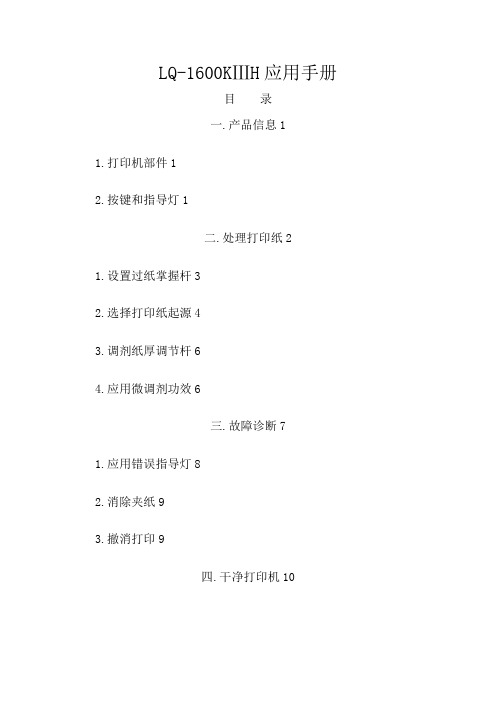
LQ-1600KⅢH应用手册目录一.产品信息11.打印机部件12.按键和指导灯1二.处理打印纸21.设置过纸掌握杆32.选择打印纸起源43.调剂纸厚调节杆64.应用微调剂功效6三.故障诊断71.应用错误指导灯82.消除夹纸93.撤消打印9四.干净打印机10一.产品信息1.打印机部件a. 打印纸导纸器b.导轨c.过纸掌握杆d.掌握面板e.电源转换开关f.前部导纸器g.前盖h.打印机盖i.打印纸导纸器盖a. 色带架b. 压纸组件c.纸厚调节杆 d. 交换电插口e. 链轮齿*f. 选件接口盖g. 并行接口h. USB接口:i.旋钮2.按键和指导灯a字体(项目)按键•确保打印机没有打印,如果打印机在打印,按下暂停按键停止打印。
要选择一种字体,按下字体按键进行切换。
•当打印机进入默认设置模式时,按键可作为项目按键使用。
您可按下项目按键来选择下一级菜单。
请参见更改默认设置。
字体指示灯指示选中的字体。
b复位当同时按下字体和速度按键时,打印机清除缓冲区并恢复到默认设置。
c速度 (项目)按键•选择一种速度设置。
参见选择打印速度。
•当打印机进入默认设置模式时,按键可作为项目按键使用。
您可按下项目按键来选择上一级菜单。
速度指示灯指示选中的打印速度。
d菜单•当您同时按下速度和切纸/纸槽按键,打印机进入或退出默认设置模式,且您可对打印机进行各种设置。
请参见关于打印机的默认设置。
•当打印机为默认设置模式时,菜单指示灯(切纸/纸槽指示灯)为开。
e切纸/纸槽(选择)按键•将连续纸进到切纸位置。
•从切纸位置反向进连续纸到页顶位置。
•当单页进纸器已安装时,选择单页进纸器。
•当打印机进入默认设置模式时,按键可作为设置按键使用。
您二.处理打印纸1.设置过纸掌握杆当在打印机中装入持续纸时,您须要设置过纸掌握杆以指导想应用的打印纸起源,见下面表格中的描写.下表解释每个过纸掌握杆的地位.过纸掌握杆的解释地位单页纸地位从顶部或前部纸槽装入单页纸.后部推动式拖纸器地位应用装配在后部推动地位的拖纸器中装入持续纸.当应用后部推动/牵引式拖纸器的组应时,也要将掌握杆设置到此地位.前部推动式拖纸器地位应用装配在前部推动地位的拖纸器装入持续纸.当应用前部推动/牵引式拖纸器的组应时,也要设置掌握杆到此地位.牵引式拖纸器地位从装配在打印机顶部牵引地位的拖纸器中装入持续纸.当拖纸器在牵引地位时,可以在前部,后部或底部进纸槽中装入打印纸.2.选择打印纸起源打印纸可以从打印机的顶部.前部.底部或后部送纸.依据当前的打印须要选择最合适的打印纸起源.A.在持续纸上打印可以从三种拖纸地位(前部推动式.后部推动式和牵引式)和三种进纸槽(前部.后部和底部)中选择,来进行持续纸打印.B.进步式拖纸器地位应用假如您常须要裁切持续纸,应用前部推动式或后部推动拖纸器较好.许可您应用打印机切纸刀在页缝地位轻松裁切持续纸.并且,当持续纸装入拖纸器时,不必从拖纸器上取下持续纸也可从导纸器装入单页纸打印.有两种拖纸器:前部和后部.当打印机运输时,拖纸器装配在后部推动地位.下面表格是关于拖纸器地位和相干的进纸路径的具体信息.C.牵引式拖纸器地位应用牵引式拖纸器能更好的防止夹纸,并许可您从打印机前部.后部或者底部装入持续纸.然而,当拖纸器处于牵引地位时,不克不及应用切纸功效.假如在牵引地位应用选件推动式拖纸器,可以形成推动/牵引式拖纸器组合.这将改良持续纸的机能,此组合可推举在预打印的持续表格上打印.牵引式拖纸器可以应用前部.底部或后部打印纸槽.D.在单页纸上打印如图所示,可以从打印机后部进纸槽一次装入一张通俗单页纸(不包含单页多联表格)和信封,应用打印机附带的导纸器进纸.要装入单页多联表格,您须要应用前部进纸槽.为了操纵简略,须要前部托纸板和前部导纸器.3.调剂纸厚调节杆在开端打印之前,依据要应用的打印纸类型您须要转变打印纸厚度设置.请按以下步调操纵:封闭打印机电源并打开打印机盖.纸厚调节杆位于打印机左侧.应用下表选择响应的打印纸厚度.调节杆旁边的数字显示厚度设置.打印纸类型* 调节杆地位通俗打印纸:【单层】单页纸持续纸00无碳多联表格:【多层】2份(原件+1份拷贝)381-23份(原件+2份拷贝)4份1235(原件+3份拷贝)5份(原件+4份拷贝)带有标签的持续纸 2卡片 2信封:AIRMAIL No.6AIRMAIL33446No.10PLANEBOND 20lbBOND24lb4.应用微调剂功效调整切纸位置调整页顶位置微调整功能使您能以0.141毫米(1/180英寸)增量向前或向后移动打印纸,因而您可以使用此功能精确调整页顶位置和切纸位置。
打印机维护及图文管理制度
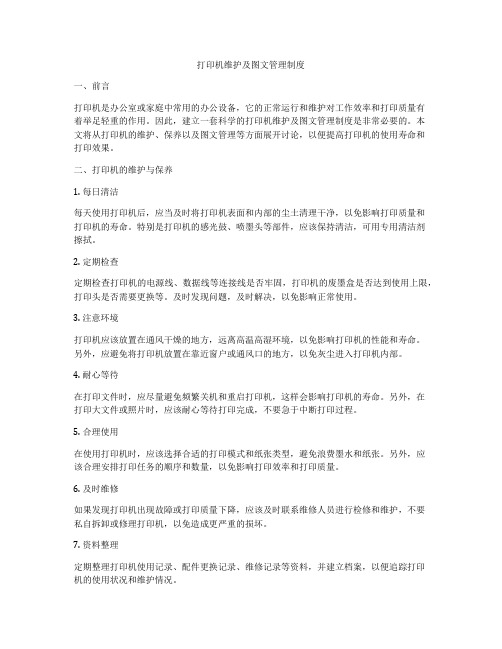
打印机维护及图文管理制度一、前言打印机是办公室或家庭中常用的办公设备,它的正常运行和维护对工作效率和打印质量有着举足轻重的作用。
因此,建立一套科学的打印机维护及图文管理制度是非常必要的。
本文将从打印机的维护、保养以及图文管理等方面展开讨论,以便提高打印机的使用寿命和打印效果。
二、打印机的维护与保养1. 每日清洁每天使用打印机后,应当及时将打印机表面和内部的尘土清理干净,以免影响打印质量和打印机的寿命。
特别是打印机的感光鼓、喷墨头等部件,应该保持清洁,可用专用清洁剂擦拭。
2. 定期检查定期检查打印机的电源线、数据线等连接线是否牢固,打印机的废墨盒是否达到使用上限,打印头是否需要更换等。
及时发现问题,及时解决,以免影响正常使用。
3. 注意环境打印机应该放置在通风干燥的地方,远离高温高湿环境,以免影响打印机的性能和寿命。
另外,应避免将打印机放置在靠近窗户或通风口的地方,以免灰尘进入打印机内部。
4. 耐心等待在打印文件时,应尽量避免频繁关机和重启打印机,这样会影响打印机的寿命。
另外,在打印大文件或照片时,应该耐心等待打印完成,不要急于中断打印过程。
5. 合理使用在使用打印机时,应该选择合适的打印模式和纸张类型,避免浪费墨水和纸张。
另外,应该合理安排打印任务的顺序和数量,以免影响打印效率和打印质量。
6. 及时维修如果发现打印机出现故障或打印质量下降,应该及时联系维修人员进行检修和维护,不要私自拆卸或修理打印机,以免造成更严重的损坏。
7. 资料整理定期整理打印机使用记录、配件更换记录、维修记录等资料,并建立档案,以便追踪打印机的使用状况和维护情况。
三、图文管理制度1. 文件分类在使用打印机时,应该建立科学的文件分类制度,将不同类型的文件分门别类存放,以便查找和管理。
可以根据文件的主题、时间、重要性等因素进行分类,并建立清晰的文件目录。
2. 打印规范在打印文件时,应该制定打印规范,包括打印文件的格式、字体、颜色、纸张大小等要求。
爱普生打印机保养与维修

爱普生打印机保养与维修爱普生打印机保养与维修爱普生打印机冬季保养专题--------------------------------------------------------------------------------主要原因分析:打印机所处的环境温度过低:冬季寒冷干燥,打印机工作在干燥和温度比较低的环境中,会使打印机字车导轨上的润滑油的润滑效果减弱,字车在导轨上移动时摩擦阻力增大,易出现打印头撞击的现象;灰尘过多:冬季风沙较大,过多的尘土落入打印机,导致字车在导轨上摩擦阻力增大,出现打印头撞击的现象;打印机内部有异物:特别是对于新购买的打印机,用户对打印机不是很了解,包装材料没有完全被去除掉,最容易出现这种现象。
解决办法:打印机工作的环境温度和湿度保持在:温度在10-35℃之间;湿度:20~80% (相对) 清除打印机内部异物:对于新购买的机器请一定按《用户手册》的要求去除保护材料。
当打印机卡纸时,请严格按《用户手册》的要求清除卡纸。
EPSON喷墨打印机如何区分堵头与断线--------------------------------------------------------------------------------使用EPSON喷墨打印机时,应养成经常做喷嘴检查的习惯,尤其对于不天天使用的用户,可避免因为断线引起的打印稿报废,免得无谓的时间和墨水浪费。
EPSON打印机喷嘴检查所打的斜条图案中的每一条小横线代表一个喷嘴,当有缺线时,好些人以为是堵头了。
其实绝大部分情况仅仅是发生断线,产生断线的原因很多,如换墨盒、加墨水、长期不用等等,通常能通过做"打印头清洗"即可解决。
如何判断是堵头了还是断线:若每次清洗后,图案中缺线位置没有变化,总是在固定的位置缺线,表明是该喷嘴堵住了。
若缺线的位置是变化的,则不是堵头而是断线。
在更换墨盒时(或加墨水后)有断线是正常的。
打印机维护保养程序(完整版)

打印机维护保养程序(完整版)目的本文档旨在提供打印机维护保养的指南,以确保打印机的正常运行和延长其使用寿命。
维护步骤以下是打印机维护保养的基本步骤:1. 清洁打印机外壳和表面:- 使用柔软的干布轻轻擦拭打印机外壳和表面,以去除灰尘和污垢。
- 避免使用化学清洁剂,以免损坏打印机外壳。
2. 清洁打印机进纸托盘和纸张路径:- 关闭打印机并断开电源。
- 移除进纸托盘并将其放在平稳的表面上。
- 使用干净的布或纸巾擦拭进纸托盘和纸张路径,确保没有纸屑或污垢残留。
- 放回进纸托盘并确保固定好。
3. 检查和更换耗材:- 定期检查打印机的墨盒、墨粉或墨水的使用情况。
- 如果耗材已经用尽或接近用尽,及时更换为新的耗材。
4. 校准打印质量:- 打印几页质量测试文档,检查打印质量是否清晰、线条是否准确。
- 如果发现打印质量有问题,可以使用打印机软件提供的校准工具进行校准。
5. 定期清洁打印头:- 打印机的打印头如果被墨水或墨粉堵塞,会导致打印质量下降。
- 使用打印机软件提供的清洁工具,定期清洁打印头。
6. 确保打印机正常通风:- 打印机应放置在通风良好的地方,避免堵塞打印机的通风口。
- 确保打印机周围没有堆积过多的物体,以保证良好的空气流通。
频率推荐按照下面的频率进行打印机维护保养:- 每周清洁打印机外壳和表面。
- 每月清洁打印机进纸托盘和纸张路径。
- 根据打印量和耗材使用情况,定期更换耗材。
- 每季度进行打印质量的检查和校准。
- 每半年清洁打印头。
- 确保打印机的通风情况始终良好。
总结按照本维护保养程序进行打印机维护,可以提高打印机的可靠性和耐用性。
请根据实际情况制定合理的维护计划,以保证打印机的正常运行。
打印机清洁维护方法
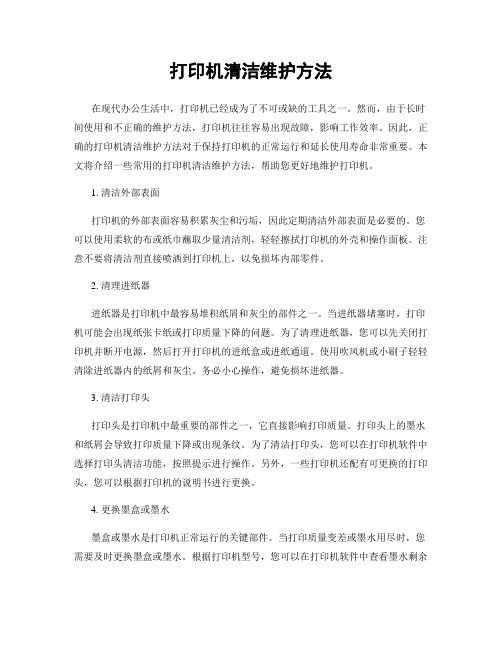
打印机清洁维护方法在现代办公生活中,打印机已经成为了不可或缺的工具之一。
然而,由于长时间使用和不正确的维护方法,打印机往往容易出现故障,影响工作效率。
因此,正确的打印机清洁维护方法对于保持打印机的正常运行和延长使用寿命非常重要。
本文将介绍一些常用的打印机清洁维护方法,帮助您更好地维护打印机。
1. 清洁外部表面打印机的外部表面容易积累灰尘和污垢,因此定期清洁外部表面是必要的。
您可以使用柔软的布或纸巾蘸取少量清洁剂,轻轻擦拭打印机的外壳和操作面板。
注意不要将清洁剂直接喷洒到打印机上,以免损坏内部零件。
2. 清理进纸器进纸器是打印机中最容易堆积纸屑和灰尘的部件之一。
当进纸器堵塞时,打印机可能会出现纸张卡纸或打印质量下降的问题。
为了清理进纸器,您可以先关闭打印机并断开电源,然后打开打印机的进纸盒或进纸通道。
使用吹风机或小刷子轻轻清除进纸器内的纸屑和灰尘。
务必小心操作,避免损坏进纸器。
3. 清洁打印头打印头是打印机中最重要的部件之一,它直接影响打印质量。
打印头上的墨水和纸屑会导致打印质量下降或出现条纹。
为了清洁打印头,您可以在打印机软件中选择打印头清洁功能,按照提示进行操作。
另外,一些打印机还配有可更换的打印头,您可以根据打印机的说明书进行更换。
4. 更换墨盒或墨水墨盒或墨水是打印机正常运行的关键部件。
当打印质量变差或墨水用尽时,您需要及时更换墨盒或墨水。
根据打印机型号,您可以在打印机软件中查看墨水剩余量,或者通过打印机面板上的墨水指示灯来判断是否需要更换。
在更换墨盒或墨水时,务必按照打印机说明书的指引进行操作,避免墨水泄漏或损坏打印机。
5. 定期维护除了以上的清洁方法,定期维护也是保持打印机正常运行的重要步骤。
您可以在打印机软件中选择维护功能,进行清洁打印头、校准打印机等操作。
另外,定期检查打印机的连接线是否松动,打印机的驱动程序是否需要更新,也是保持打印机正常工作的关键。
总结起来,正确的打印机清洁维护方法可以帮助您保持打印机的正常运行和延长使用寿命。
EPSON喷墨打印机维修方法及技巧

EPSON喷墨打印机维修方法及技巧PPP随着电脑市场的降价,电脑已成为更多人可以接受的工具,很多家庭级的打印机也展现电脑爱好者面前。
如EPSON的480、580、670、PHOTO EX系列等。
这里根据个人几年来对EPSON丁印机的使用经验,向大家介绍一些使用及维修的见解,希望能对大家有所帮助。
A更换墨盒第一种:墨尽灯闪烁时,按下“清洗”键3秒,打印头归位到更换墨盒位置,换上新墨盒,再次按下“清洗”键,打印机随后进行新墨盒检测及清洁工作。
第二种:墨尽灯没有闪烁,但打印质量下降(彩色墨盒中有一色墨尽),清洁工作也无法完成时。
想更换墨盒时,很多人可能是强行断电,这样对打印机难免会造成损坏,这里给大家介绍另一种方法:开机后,按下“进纸”键5秒,打印头归位到更换墨盒位置,随后步骤与上一样。
B、开机后所有灯闪烁打印机由于机械故障(打印头阻力过大)造成打印头的运动受阻,引起打印头撞击机械框架,使打印头定位系统岀错,和卡纸,使打印机无法正常复位,然后所有指示灯闪烁。
第一种:同时按下“进纸”、“清洗”键开机,这时“进纸”灯闪烁,然后松手按下“清洗”键,直到所有灯闪烁一下后熄灭,这时打印机正常。
此种方法有99%的修复率,此种方法虽很简单,但EPSON公司从未公开。
第二种:以上方法不行的话,问题可能岀在主板上,首先取下面盖,取岀主板(从后面及旁边取岀镙钉),先不要拔下主板上的联线,取下主板上的锂电池(3V)后开机,问题解决。
因为此电池是为打印机保存BIOS打印机信息的。
第三种:此种情况是一般不会产生的。
但在我维修众多EPSON丁印机中还是遇到了几例情况。
主板上有一个串行EPROM;93C4⑤芯片中的程序乱了,因为此芯片是为打印机记忆打印头信息的,更换此芯片有相当大的难度:首先要找一台同型号的打印机,取下此芯片(93C46),买一颗芯片(93C46,大约5.00元),用写入器将取下的芯片里的程序复制到新买的芯片中,问题解决C测试打印头质量第一种:联机用EPSON说明书介绍的方法软件测试。
爱普生EPSON-LQ-1600KⅢH使用手册簿

LQ-1600KⅢH使用手册目录一、产品信息 (1)1、打印机部件 (1)2、按键和指示灯 (1)二、处理打印纸 (2)1、设置过纸控制杆 (3)2、选择打印纸来源 (3)3、调整纸厚调节杆 (5)4、使用微调整功能 (6)三、故障诊断 (7)1、使用错误指示灯 (7)2、清除夹纸 (9)3、取消打印 (9)四、清洁打印机 (10)一、产品信息1、打印机部件a. 打印纸导纸器b.导轨c.过纸控制杆d.控制面板e.电源转换开关f.前部导纸器g.前盖h.打印机盖i.打印纸导纸器盖a. 色带架b. 压纸组件c. 纸厚调节杆d. 交流电插口e. 链轮齿*f. 选件接口盖g. 并行接口h. USB接口:i. 旋钮2、按键和指示灯a字体(项目)按键•确保打印机没有打印,如果打印机在打印,按下暂停按键停止打印。
要选择一种字体,按下字体按键进行切换。
•当打印机进入默认设置模式时,按键可作为项目按键使用。
您可按下项目按键来选择下一级菜单。
请参见更改默认设置。
字体指示灯指示选中的字体。
b复位当同时按下字体和速度按键时,打印机清除缓冲区并恢复到默认设置。
c速度 (项目)按键•选择一种速度设置。
参见选择打印速度。
•当打印机进入默认设置模式时,按键可作为项目按键使用。
您可按下项目按键来选择上一级菜单。
速度指示灯指示选中的打印速度。
d菜单•当您同时按下速度和切纸/纸槽按键,打印机进入或退出默认设置模式,且您可对打印机进行各种设置。
请参见关于打印机的默认设置。
•当打印机为默认设置模式时,菜单指示灯(切纸/纸槽指示灯)为开。
e切纸/纸槽(选择)按键•将连续纸进到切纸位置。
•从切纸位置反向进连续纸到页顶位置。
•当单页进纸器已安装时,选择单页进纸器。
•当打印机进入默认设置模式时,按键可作为设置按键使用。
您二、处理打印纸1、设置过纸控制杆当在打印机中装入连续纸时,您需要设置过纸控制杆以指示想使用的打印纸来源,见下面表格中的描述。
下表说明每个过纸控制杆的位置。
打印机设备的保养与维修
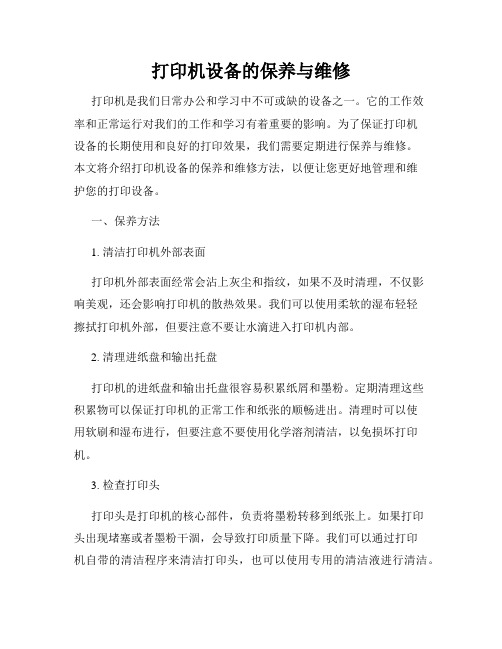
打印机设备的保养与维修打印机是我们日常办公和学习中不可或缺的设备之一。
它的工作效率和正常运行对我们的工作和学习有着重要的影响。
为了保证打印机设备的长期使用和良好的打印效果,我们需要定期进行保养与维修。
本文将介绍打印机设备的保养和维修方法,以便让您更好地管理和维护您的打印设备。
一、保养方法1. 清洁打印机外部表面打印机外部表面经常会沾上灰尘和指纹,如果不及时清理,不仅影响美观,还会影响打印机的散热效果。
我们可以使用柔软的湿布轻轻擦拭打印机外部,但要注意不要让水滴进入打印机内部。
2. 清理进纸盘和输出托盘打印机的进纸盘和输出托盘很容易积累纸屑和墨粉。
定期清理这些积累物可以保证打印机的正常工作和纸张的顺畅进出。
清理时可以使用软刷和湿布进行,但要注意不要使用化学溶剂清洁,以免损坏打印机。
3. 检查打印头打印头是打印机的核心部件,负责将墨粉转移到纸张上。
如果打印头出现堵塞或者墨粉干涸,会导致打印质量下降。
我们可以通过打印机自带的清洁程序来清洁打印头,也可以使用专用的清洁液进行清洁。
需要注意的是,清洁时要按照使用说明书上的方法进行,避免使用过多的清洁液。
4. 更换耗材打印机的耗材包括墨盒和纸张。
当墨盒的墨粉用尽时,打印质量会明显下降,这时需要及时更换新的墨盒。
同时,我们要选择适合打印机型号的墨盒,以免不兼容造成打印机故障。
另外,使用过期或低质量的纸张也会影响打印质量,因此要选择好质量的纸张。
二、维修方法1. 排除纸张卡纸问题纸张卡纸是打印机常见的故障之一。
当打印机出现卡纸时,我们需要先仔细检查是否有纸屑残留在进纸通道或打印机内部。
如果有纸屑,可以使用镊子或者湿布将其取出。
另外,纸张的质量和湿度也会影响卡纸情况,可以尝试更换高质量的纸张或者调整纸张的湿度。
2. 处理驱动程序问题有时,打印机无法正常连接电脑或者打印质量出现问题,可能是驱动程序出现了错误。
我们可以尝试重新安装或更新打印机的驱动程序,以解决这些问题。
Epson LQ1600KIIIH打印机简单维护
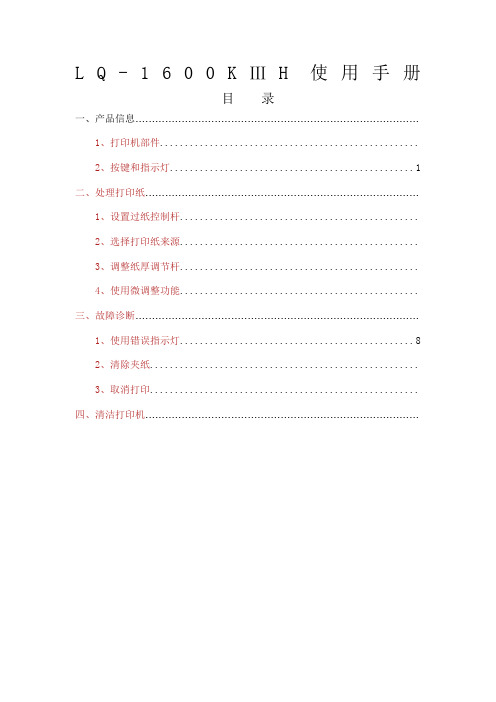
L Q-1600KⅢH使用手册目录一、产品信息......................................................................................1、打印机部件....................................................2、按键和指示灯 (1)二、处理打印纸...................................................................................1、设置过纸控制杆................................................2、选择打印纸来源................................................3、调整纸厚调节杆................................................4、使用微调整功能................................................三、故障诊断......................................................................................1、使用错误指示灯 (8)2、清除夹纸......................................................3、取消打印......................................................四、清洁打印机...................................................................................一、产品信息1、打印机部件a. 打印纸导纸器b.导轨c.过纸控制杆d.控制面板e.电源转换开关f.前部导纸器g.前盖h.打印机盖i.打印纸导纸器盖a. 色带架b. 压纸组件c. 纸厚调节杆d. 交流电插口e. 链轮齿*f. 选件接口盖g. 并行接口h. USB接口:i. 旋钮2、按键和指示灯二、处理打印纸1、设置过纸控制杆当在打印机中装入连续纸时,您需要设置过纸控制杆以指示想使用的打印纸来源,见下面表格中的描述。
打印机的维护技巧

打印机的维护技巧现代生活的方方面面都和打印机有关,它是我们工作和学习中必不可少的工具。
然而,如果不加以适当的维护,打印机可能会出现各种故障,影响打印质量和使用寿命。
为了确保打印机的正常运行,以下是一些打印机维护的技巧和注意事项。
1. 定期清洁打印机打印机的清洁是保持其正常工作的关键。
在清洁打印机之前,首先要确保它已经断电并冷却。
然后,使用干净、柔软的布擦拭打印机外部和内部的灰尘和污渍。
特别要注意打印头和滚筒,因为它们是打印机最容易积聚灰尘的部件。
可以使用专用的打印头清洁剂和棉签轻轻擦拭打印头,确保其表面干净。
另外,定期清洁进纸器以防止进纸故障。
2. 使用合适的纸张和墨盒使用合适的纸张和墨盒是确保打印质量的关键。
选择适合打印机型号和规格的纸张,并确保纸张没有损坏或弯曲。
墨盒应该是与打印机兼容的品牌和型号,以确保良好的打印效果。
使用优质的墨盒可以减少堵塞和污染打印头的可能性。
3. 避免频繁断电频繁的断电会对打印机产生负面影响。
打印机在正常关闭前需要完成相应的清洁过程,而突然断电可能导致墨水未能全部清洗干净,从而影响打印质量。
此外,频繁断电可能还会导致打印机的硬件损坏。
因此,尽量避免频繁断电,建议使用稳定的电源并配备不间断电源(UPS)。
4. 定期进行软件更新打印机的制造商通常会发布软件更新,以提供新的功能和修复已知的问题。
定期检查并进行软件更新是保持打印机性能和稳定性的重要步骤。
这些更新可以在制造商的官方网站上下载,并按照说明进行安装。
5. 确保正确使用打印机正确地使用打印机也是保护打印机的一部分。
在打印大批量文件之前,要确保打印机有足够的内存和处理能力。
避免在打印过程中频繁暂停和继续,以免损坏打印机的内部部件。
此外,避免过度使用打印机,如连续打印过多页,以免过热或造成其他损坏。
6. 定期维护和保养最后,定期维护和保养是确保打印机长期正常运行的关键。
按照制造商的建议,定期更换打印头和其他易损件。
此外,及时清理墨盒和吸墨垫,保持其良好状态。
- 1、下载文档前请自行甄别文档内容的完整性,平台不提供额外的编辑、内容补充、找答案等附加服务。
- 2、"仅部分预览"的文档,不可在线预览部分如存在完整性等问题,可反馈申请退款(可完整预览的文档不适用该条件!)。
- 3、如文档侵犯您的权益,请联系客服反馈,我们会尽快为您处理(人工客服工作时间:9:00-18:30)。
E p s o n L Q K I I I H打印
机简单维护
公司标准化编码 [QQX96QT-XQQB89Q8-NQQJ6Q8-MQM9N]
LQ-1600KⅢH使用手册
目录
一、产品信息
1、打印机部件
a. 打印纸导纸器
b.导轨
c.过纸控制杆
d.控制面板
e.电源转换开关
f.前部导纸器
g.前盖
h.打印机盖
i.打印纸导纸器盖
a. 色带架
b. 压纸组件
c. 纸厚调节杆
d. 交流电插口
e. 链轮齿*
f. 选件接口盖
g. 并行接口
h. USB接口:
i. 旋钮
2、按键和指示灯
a字体(项目)按键
•确保打印机没有打印,如果打印机在打印,按下暂停按键停止打印。
要选择一种字体,按下字体按键进行切换。
•当打印机进入默认设置模式时,按键可作为项目按键使用。
您可按下项目按键来选择下一级菜单。
请参见更改默认设
置。
字体指示灯
指示选中的字体。
b复位
当同时按下字体和速度按键时,打印机清除缓冲区并恢复到默认设置。
c速度 (项目)按键
•选择一种速度设置。
参见选择打印速度。
•当打印机进入默认设置模式时,按键可作为项目按键使用。
您可按下项目按键来选择上一级菜单。
速度指示灯
指示选中的打印速度。
d菜单
•当您同时按下速度和切纸/纸槽按键,打印机进入或退出默认设置模式,且您可对打印机进行各种设置。
请参见关于打印机
的默认设置。
•当打印机为默认设置模式时,菜单指示灯(切纸/纸槽指示灯)为开。
e切纸/纸槽(选择)按键
•将连续纸进到切纸位置。
•从切纸位置反向进连续纸到页顶位置。
•当单页进纸器已安装时,选择单页进纸器。
•当打印机进入默认设置模式时,按键可作为设置按键使用。
您
二、处理打印纸
1、设置过纸控制杆
当在打印机中装入连续纸时,您需要设置过纸控制杆以指示想使用的打印纸来源,见下面表格中的描述。
下表说明每个过纸控制杆的位置。
过纸控制杆的
位置
说明
单页纸位置
从顶部或前部纸槽装入单页纸。
后部推进式拖纸器位置
使用安装在后部推进位置的拖纸器中装入连续纸。
当使
用后部推进/牵引式拖纸器的组合时,也要将控制杆设
置到此位置。
前部推进式拖纸器位置
使用安装在前部推进位置的拖纸器装入连续纸。
当使用
前部推进/牵引式拖纸器的组合时,也要设置控制杆到
此位置。
牵引式拖纸器位置
从安装在打印机顶部牵引位置的拖纸器中装入连续纸。
当拖纸器在牵引位置时,可以在前部,后部或底部进纸
槽中装入打印纸。
2、选择打印纸来源
打印纸可以从打印机的顶部、前部、底部或后部送纸。
根据当前的打印需要选择最适合的打印纸来源。
A、在连续纸上打印
可以从三种拖纸位置(前部推进式、后部推进式和牵引式)和三种进纸槽(前部、后部和底部)中选择,来进行连续纸打印。
B、前进式拖纸器位置使用
如果您常需要裁切连续纸,使用前部推进式或后部推进拖纸器较好。
允许您使用打印机切纸刀在页缝位置轻松裁切连续纸。
并且,当连续纸装入拖纸器时,不必从拖纸器上取下连续纸也可从导纸器装入单页纸打印。
有两种拖纸器:前部和后部。
当打印机运输时,拖纸器安装在后部推进位置。
下面表格是关于拖纸器位置和相关的进纸路径的详细信息。
C、牵引式拖纸器位置使用
牵引式拖纸器能更好的避免夹纸,并允许您从打印机前部、后部或者底部装入连续纸。
然而,当拖纸器处于牵引位置时,不能使用切纸功能。
如果在牵引位置使用选件推进式拖纸器,可以形成推进/牵引式拖纸器组合。
这将改进连续纸的性能,此组合可推荐在预打印的连续表格上打印。
牵引式拖纸器可以使用前部、底部或后部打印纸槽。
D、在单页纸上打印
如图所示,可以从打印机后部进纸槽一次
装入一张普通单页纸(不包括单页多联表格)
和信封,使用打印机附带的导纸器进纸。
要装入单页多联表格,您需要使用前部进
纸槽。
为了操作简单,需要前部托纸板和前部
导纸器。
3、调整纸厚调节杆
在开始打印之前,根据要使用的打印纸类型您需要改变打印纸厚度设置。
请按以下步骤操作:
关闭打印机电源并打开打印机盖。
纸厚调节杆位于打印机左侧。
使用下表选择相应的打印纸厚度。
调
打印纸类型* 调节杆位置
普通打印纸:【单层】
单页纸连续纸0 0
无碳多联表格:【多层】
2份(原件+1份拷贝)381-2 3份(原件+2份拷贝)
4份(原件+3份拷贝)
5份(原件+4份拷贝)1 2 3 5
带有标签的连续纸 2 卡片 2 信封:
AIRMAIL AIRMAIL PLANE 3 3 4
4、使用微调整功能
调整切纸位置
调整页顶位置
微调整功能使您能以0.141毫米(1/180英寸)增量向前或向后移动打印纸,因而您可以使用此功能精确调整页顶位置和切纸位置。
调整切纸位置
如果打印纸页缝未与切纸刀对齐,您可以使用微调整功能移动页缝到切纸位置。
按照下列步骤调整切纸位置:
告诫:
千万不要使用旋钮来调整切纸位置;这样会损坏打印机或改变切纸位置。
注意:
即使关闭打印机,切纸位置设置仍然有效,直到您更改此设置。
确认切纸/纸槽指示灯正在闪烁(打印纸在当前切纸位置)。
可能需要按下切纸/纸槽按键将打印纸进纸到切纸位置。
按住暂停按键3秒钟。
暂停指示灯开始闪烁并且打印机进入微调整模式。
打开导纸器盖,按下换行/换页按键反向送入打印纸,或按下进纸/退纸按键正向送入打印纸,直到打印纸页缝与压纸组件的切纸刀对齐。
三、故障诊断
1、使用错误指示灯
您可以通过控制面板上的指示灯识别许多常见的打印机问题。
缺纸暂停 暂停 缺纸【闪亮】暂停 暂停【闪亮】缺纸【闪亮】暂停【闪亮】切纸速度【闪亮】字体【闪亮】 =连续短的嘟嘟声(三声),
=连续长的嘟嘟声(五声)
注意:
2、清除夹纸
按照下列步骤清除夹纸:
关闭打印机。
当电源开关在N位置为按下时,打印机为关。
打开打印机盖。
如果连续纸夹在打印机中,在离进纸槽最近的页缝处撕下刚刚进入的打印纸。
旋转打印机左侧的旋钮以取出打印机中的打印纸。
清除所有残留的纸片。
如果打印纸粘在打印机退纸的地方,轻轻地将打印纸拉出打印机。
告诫:
只有当关闭打印机时才可以使用打印机左侧的旋钮清除夹纸。
否则,
会损坏打印机,或改变页顶位置或切纸位置。
关闭打印机盖并打开打印机电源。
确保缺纸指示灯不闪烁,并且暂停指示灯灭
3、取消打印
如果在打印时遇到问题,可能需要取消打印。
可以通过计算机使用打印机驱动程序或通过打印机的控制面板取消打印。
使用打印机驱动程序
在计算机发送打印作业之前取消打印作业。
使用打印机的控制面板
同时按下字体和速度按键停止打印,清除从激活接口接收到的打印作业,并清除接口可能产生的错误。
注意:
四、清洁打印机
要使打印机保持较佳运行状态,每年至少应彻底清洁几次。
请按如下步骤清洁:
取下装入打印机中的打印纸并关闭打印机电源。
卸下导纸器。
如果选件单页进纸器已安装,请卸下它。
使用软刷小心地拭去外壳和导纸器上的灰尘和污垢。
如果外壳和导纸器仍有污迹或灰尘,用一块浸有中性清洁剂的柔软湿布来清洁。
请关闭打印机盖和前盖可防止水溅到打印机的内部。
告诫:
•切勿使用酒精或稀释剂清洁打印机,这些化学物质会损坏打印机组件和外壳。
•小心不要将水溅到打印机的机械部件或电子元件上。
•请勿使用硬的或磨损性的毛刷。
告诫:。
